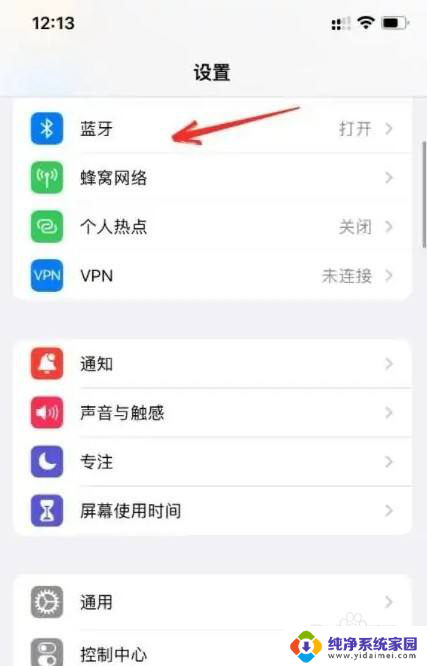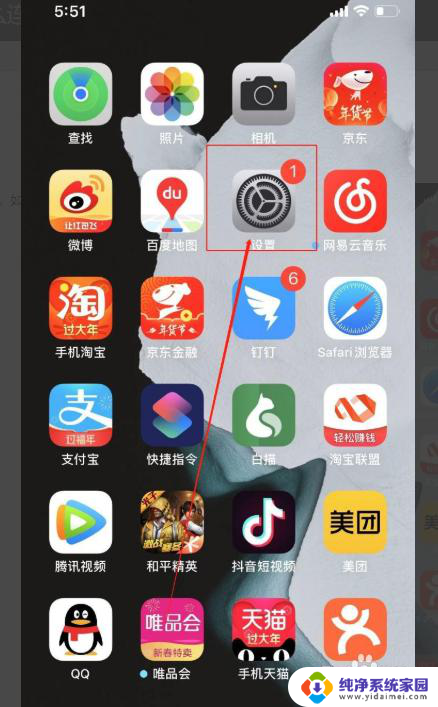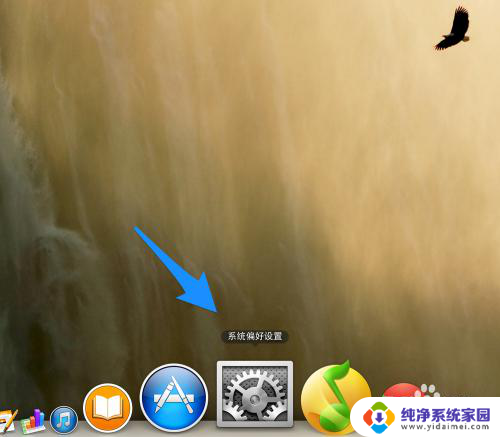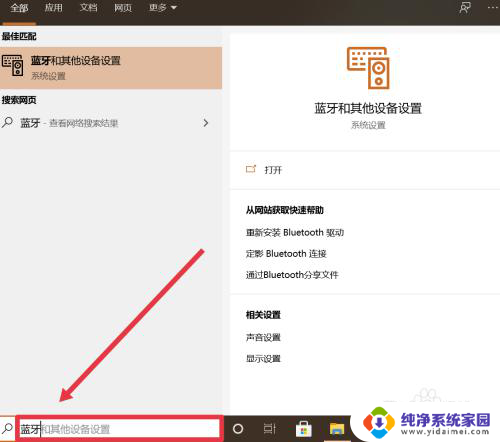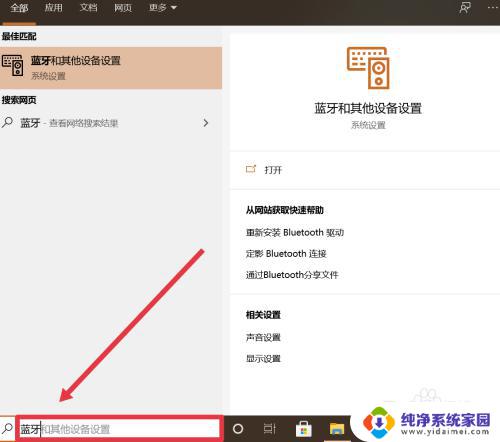苹果平板怎么连接无线耳机 iPad连接蓝牙耳机步骤
苹果平板是许多人日常生活中不可或缺的电子设备之一,而连接无线耳机则可以让使用者更加便利地享受音乐、视频等多媒体内容,如何连接iPad与蓝牙耳机成为了许多人关注的话题。在这篇文章中我们将介绍iPad连接蓝牙耳机的具体步骤,帮助大家更好地使用这一功能。愿我们的分享可以带给你更多便捷与乐趣。
步骤如下:
1.其实,ipad连接蓝牙耳机的方法和手机连接蓝牙耳机的方法是差不多的。只是可能因为iPad的不同存在一些小的差异。

2.打开iPad,找到iPad的设置,然后找到里面的蓝牙,同时打开蓝牙。

3.打开iPad上的蓝牙设置之后,拿出蓝牙耳机,按住蓝牙耳机的电源键不放,然后在iPad上搜索蓝牙设备。

4.在这个过程中iPad是可以自己自动识别的,识别出来之后。需要我们输入配对的密码,这个密码如果我们自己没有进行设置的话,一般都是原始密码。

5.如果不需要密码的话,那么搜索之后直接配对就可以了,如果需要输入密码的话,两边的密码必须是一样的。

6.在配对的过程中,如果不能够识别出我们的蓝牙耳机。建议多试几次,还是不行的话看是否是哪里的设置出了问题,或者重新启动。如果不行的话,也可以使用我们的有线耳机。

以上是连接无线耳机的苹果平板的全部内容,如果您遇到相同的问题,可以参考本文中介绍的步骤进行修复,希望对大家有所帮助。